Lịch kỹ thuật số (digital calendars) là một công cụ cực kỳ mạnh mẽ giúp chúng ta tổ chức cuộc sống cá nhân và công việc một cách hiệu quả. Tuy nhiên, không ít lần chúng ta vô tình biến chúng trở nên phức tạp và khó kiểm soát. Sau nhiều năm thử nghiệm và tinh chỉnh các hệ thống quản lý, tôi đã tìm ra những phương pháp tối ưu để tận dụng triệt để lợi ích mà các công cụ này mang lại. Bài viết này sẽ chia sẻ 6 chiến lược cốt lõi, từ việc tách biệt các loại lịch cho đến tùy chỉnh hiển thị, giúp bạn biến lịch kỹ thuật số thành trợ thủ đắc lực, tăng cường năng suất và duy trì sự cân bằng trong mọi khía cạnh của cuộc sống. Hãy cùng khám phá cách đơn giản hóa và tối ưu hóa hệ thống lịch của bạn ngay hôm nay!
6. Tách Biệt Lịch Cá Nhân và Công Việc: Chìa Khóa Quản Lý Hiệu Quả
Tôi luôn muốn các hệ thống của mình được xác định rõ ràng; ngay khi ranh giới bị mờ đi, tôi nhanh chóng cảm thấy quá tải. Không gian kỹ thuật số của tôi đóng vai trò quan trọng trong việc này, đặc biệt là khi nói đến các ứng dụng lịch.
Cách dễ nhất mà tôi tìm thấy để giữ cho thiết lập lịch kỹ thuật số của mình được ngăn nắp là có các lịch riêng biệt cho cá nhân và công việc. Tôi giữ lịch cá nhân trên điện thoại thông minh của mình, và đối với việc này, tôi chỉ sử dụng ứng dụng Lịch Apple (Apple Calendar). Đây là ứng dụng yêu thích của tôi và đồng bộ rất tốt với các ứng dụng khác mà tôi sử dụng.
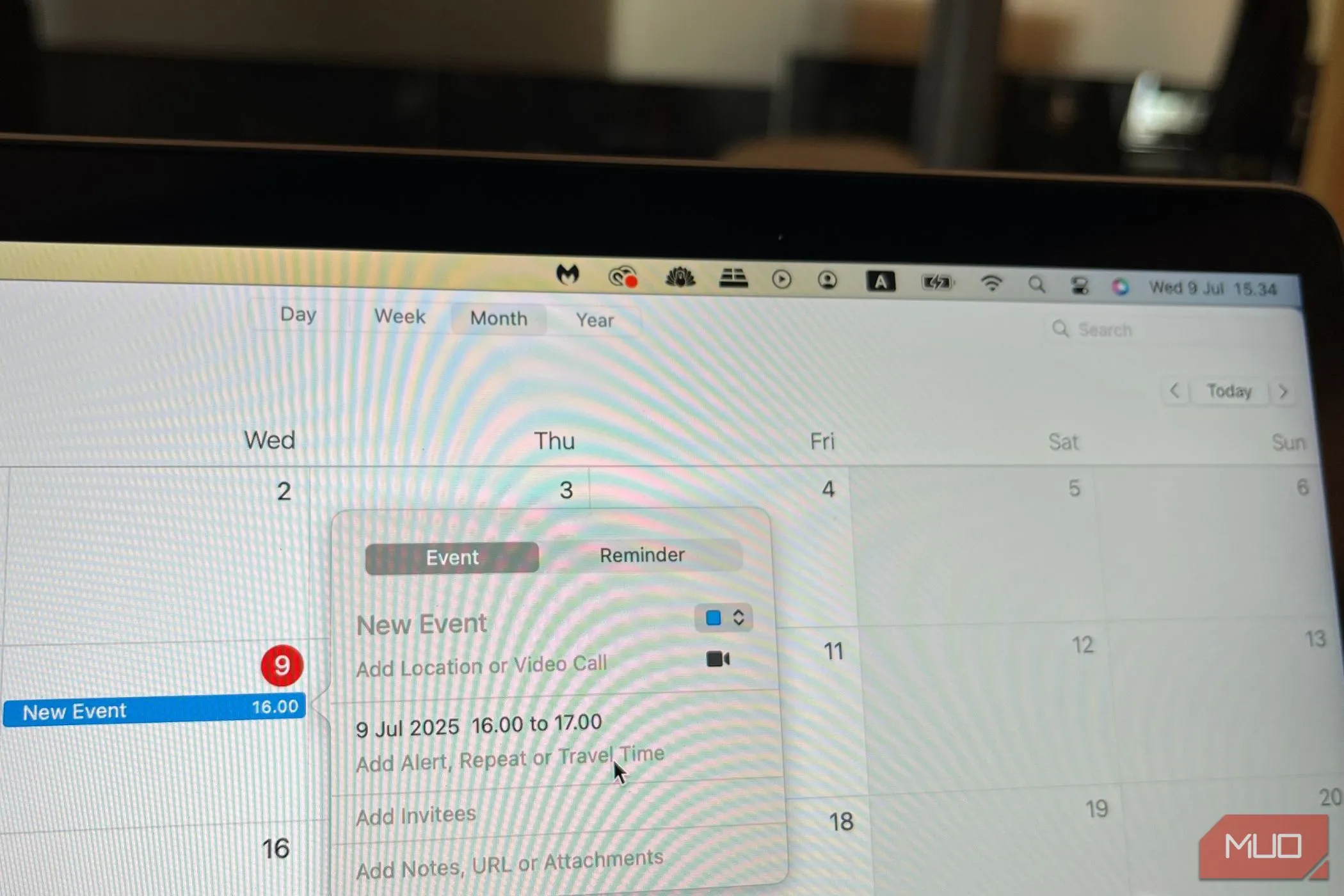 Giao diện tạo sự kiện trên ứng dụng Lịch Apple, thể hiện các tùy chọn thiết lập cho cuộc hẹn cá nhân
Giao diện tạo sự kiện trên ứng dụng Lịch Apple, thể hiện các tùy chọn thiết lập cho cuộc hẹn cá nhân
Trong khi đó, trên máy tính, tôi sử dụng Google Calendar. Tôi chủ yếu dùng công cụ này cho công việc freelance và để theo dõi các cuộc họp. Để làm việc hiệu quả hơn nữa, tôi thường tận dụng nhiều thủ thuật Google Calendar giúp tăng năng suất. iPad của tôi cũng cài đặt Google Calendar, nhưng tôi đăng nhập bằng một tài khoản Google khác. Tôi chủ yếu dùng lịch này cho các dự án sáng tạo riêng, tách biệt hoàn toàn khỏi công việc chuyên môn.
5. Tự Động Hóa Việc Đồng Bộ Hóa Sự Kiện: Tiết Kiệm Thời Gian Tối Đa
Công việc hành chính luôn là thứ khiến tôi bị xao nhãng nhiều nhất. Tôi ghét cảm giác phải liên tục thêm các sự kiện vào lịch một cách thủ công, điều này đã khiến tôi từ bỏ việc sử dụng lịch kỹ thuật số trong một thời gian dài. Tuy nhiên, giờ đây, việc tự động hóa phần lớn quy trình này trở nên dễ dàng hơn bao giờ hết.
Bên cạnh các ứng dụng lịch tích hợp AI như Motion, các gợi ý của Siri giúp việc đồng bộ hóa sự kiện trong Lịch Apple trở nên đơn giản. Siri đồng bộ với hầu hết các ứng dụng của tôi, chẳng hạn như ứng dụng mà tôi dùng cho phòng tập gym, để tìm và tự động thêm những thông tin quan trọng vào lịch của tôi. Tôi cũng có thể xem các sự kiện tiềm năng để thêm từ hộp thư đến của mình.
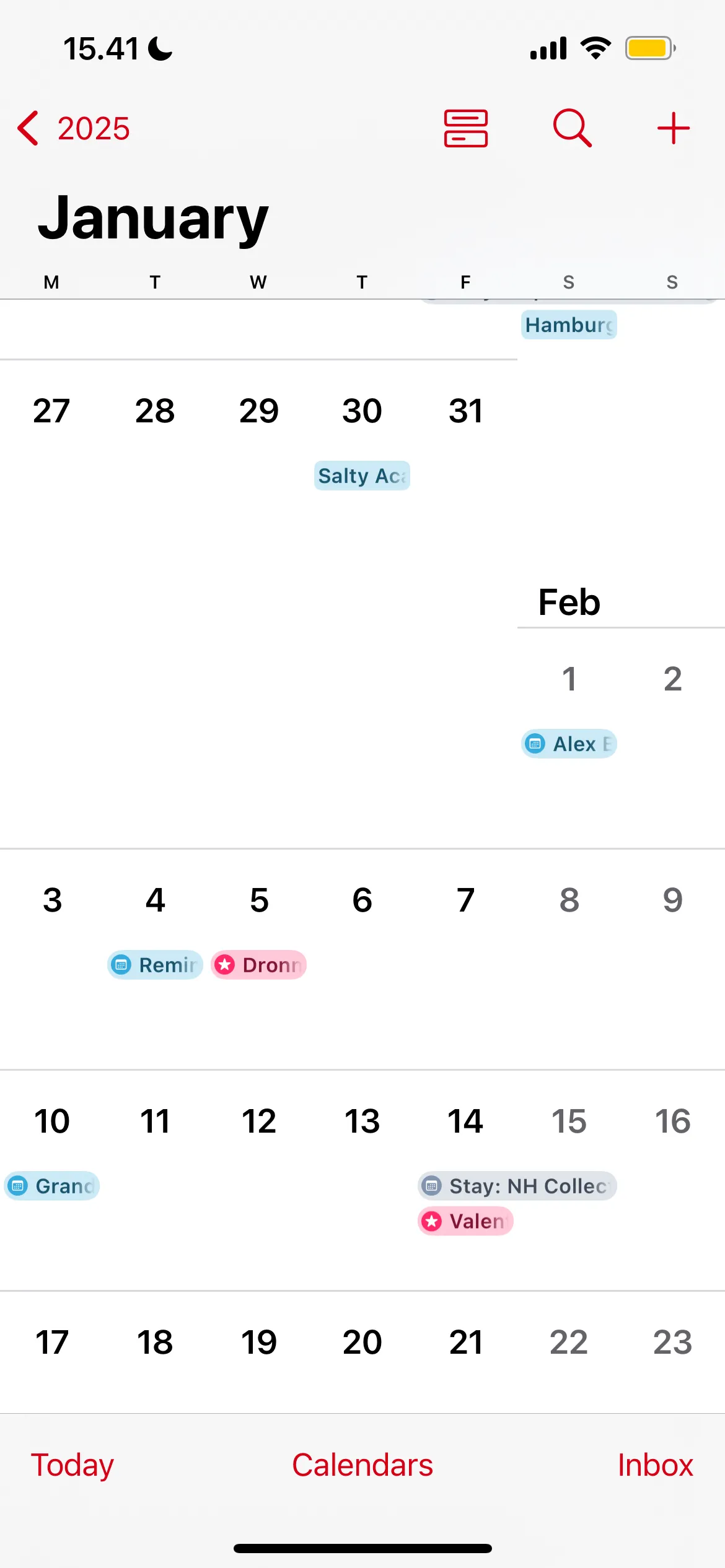 Ứng dụng Lịch Apple hiển thị lịch trình trên iPhone, với các sự kiện đã được đồng bộ hóa
Ứng dụng Lịch Apple hiển thị lịch trình trên iPhone, với các sự kiện đã được đồng bộ hóa
Google Calendar cũng có thể đồng bộ các sự kiện từ Gmail. Thỉnh thoảng tôi tận dụng tính năng này, nhưng không nhiều bằng tài khoản Lịch Apple cá nhân của mình. Bạn cũng có thể ngăn Gmail tạo các sự kiện không mong muốn trong Google Calendar nếu cần.
4. Tùy Chỉnh Chế Độ Xem Lịch: Tối Ưu Trải Nghiệm Cá Nhân
Mặc dù tôi đã thực hiện một vài thay đổi đáng kể đối với thiết lập lịch kỹ thuật số của mình để duy trì sự ngăn nắp, nhưng một số khác biệt lớn nhất lại đến từ những điều chỉnh nhỏ hơn. Ví dụ, việc thay đổi chế độ xem lịch để phù hợp với sở thích của tôi là một cách đơn giản để tổ chức cuộc sống hàng ngày tốt hơn.
Trong Google Calendar, tôi thích có chế độ xem toàn bộ tuần. Vì tôi sử dụng ứng dụng trên màn hình rộng hơn, chế độ xem này cho phép tôi hiểu rõ hơn về các nhiệm vụ của mình và cũng không cảm thấy quá tải. Điều này cũng giúp tôi lên kế hoạch hiệu quả hơn cho ngày tiếp theo.
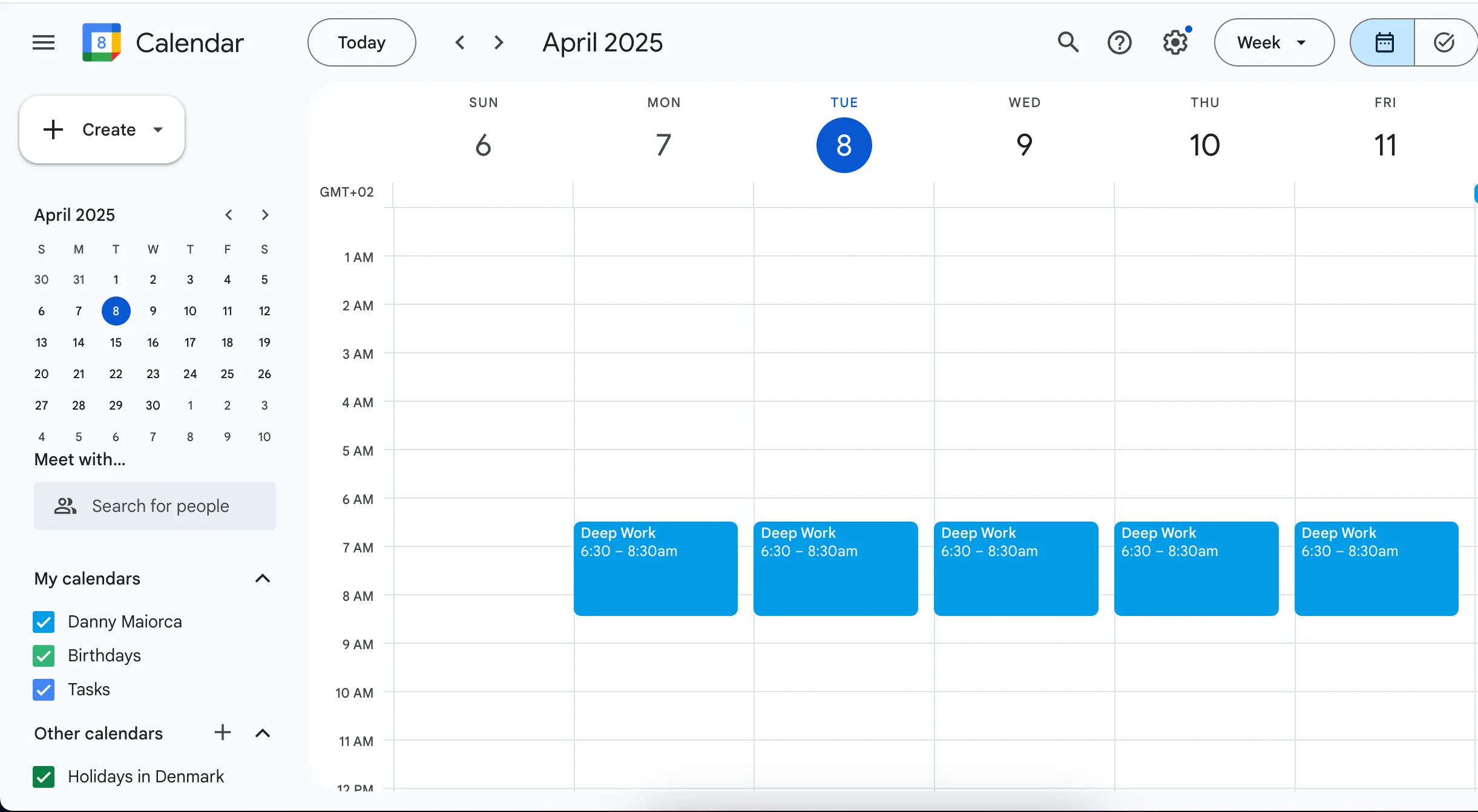 Giao diện Google Calendar hiển thị lịch trình theo tuần, với các khối thời gian dành cho công việc chuyên sâu
Giao diện Google Calendar hiển thị lịch trình theo tuần, với các khối thời gian dành cho công việc chuyên sâu
Trong khi đó, trên điện thoại thông minh, tôi sử dụng chế độ xem hàng ngày. Tôi không thích xem toàn bộ tuần trên màn hình nhỏ hơn vì nó cảm thấy quá lộn xộn. Để đảm bảo tôi luôn biết điều gì sắp diễn ra, tôi cũng thiết lập một widget nơi tôi có thể xem sự kiện tiếp theo của mình.
3. Áp Dụng Time-Blocking Cho Các Nhiệm Vụ Quan Trọng Nhất
Mặc dù đã cố gắng trong một thời gian, phương pháp time-blocking không hiệu quả với tôi khi tôi phác thảo toàn bộ ngày của mình. Tuy nhiên, việc có một số hướng dẫn vẫn rất khôn ngoan. Mặc dù tôi luôn có danh sách việc cần làm (to-do list) tiện dụng, tôi nhận thấy rằng việc time-blocking (khóa thời gian) cho những nhiệm vụ lớn nhất cũng có thể giúp ích.
Chiến thuật này đặc biệt hiệu quả khi tôi time-blocking các nhiệm vụ định kỳ. Ví dụ, tôi ngồi xuống vào cùng một khoảng thời gian mỗi ngày để thực hiện công việc chuyên sâu (deep work). Lên lịch cho các nhiệm vụ mà tôi có thể quên, chẳng hạn như gửi các đề xuất dự án, cũng rất hữu ích. Tôi áp dụng hình thức time-blocking nhẹ nhàng này cho công việc chuyên môn nhiều hơn là các dự án cá nhân.
2. Giảm Thiểu Số Lượng Lịch Tạo Ra: Tránh Gây Rối Rắm
Mặc dù tôi có nhiều ứng dụng lịch, tôi luôn cố gắng loại bỏ càng nhiều sự lộn xộn càng tốt khỏi chúng. Để làm được điều này, tôi giảm thiểu số lượng lịch mà tôi tạo ra. Mặc dù tôi có thể giữ các sự kiện sinh nhật, ngày lễ và các chủ đề tôi tạo trong tầm nhìn, tôi không muốn xem mọi thứ cùng một lúc.
Thay vì đánh dấu chọn tất cả, tôi chỉ đánh dấu vào ô bên cạnh những lịch mà tôi đang quan tâm. Nếu sau này tôi muốn xem một cái gì đó khác, tôi có thể chọn nhanh và sau đó bỏ chọn lại ngay khi đã thu thập được thông tin cần thiết.
1. Cá Nhân Hóa Các Sự Kiện Hiển Thị: Dọn Dẹp Không Gian Lịch
Ngoài việc tùy chỉnh các loại lịch, tôi còn chọn lọc những sự kiện mà tôi muốn nhìn thấy. Ngay khi một sự kiện nào đó không còn phù hợp với tôi, tôi sẽ xóa tất cả các sự kiện – cả trong quá khứ và tương lai – khỏi lịch của mình để chúng không còn chiếm chỗ.
Nếu tôi muốn giữ các sự kiện đó để tham khảo, tôi có thể đánh dấu chúng bằng màu tối hơn trong Google Calendar để phân biệt rõ ràng với những sự kiện khác. Hơn nữa, tôi bỏ chọn ô “Hiển thị Sự kiện đã Từ chối” (Show Declined Events) để những sự kiện này không làm không gian lịch của tôi thêm lộn xộn.
Lịch kỹ thuật số là một công cụ mạnh mẽ để duy trì sự ngăn nắp và hiệu quả, nhưng việc xây dựng một hệ thống tối ưu đòi hỏi sự cân nhắc kỹ lưỡng về cách sử dụng chúng. Tôi đã chủ động chọn các tài khoản khác nhau cho lịch cá nhân và công việc, cùng với việc tận dụng các tính năng tự động hóa như đồng bộ sự kiện. Thiết lập này đã hoạt động rất tốt cho tôi cho đến nay, giúp tôi quản lý mọi thứ một cách mạch lạc và không bị quá tải.
Hy vọng 6 chiến lược được chia sẻ trong bài viết này sẽ giúp bạn định hình lại cách tiếp cận với lịch kỹ thuật số, biến chúng thành công cụ hỗ trợ đắc lực nhất cho cuộc sống và công việc của bạn. Hãy thử áp dụng và chia sẻ kinh nghiệm của bạn ở phần bình luận bên dưới nhé!


